Où ouvrir la caméra Windows7 Comment ouvrir la caméra Windows7
Dans les applications informatiques, de nombreux consommateurs utilisent souvent des appareils photo comme appareils standard. Où ouvrir la caméra Windows7 ? Tout d'abord, les utilisateurs doivent s'assurer qu'ils sont connectés à la caméra, puis cliquer avec le bouton droit sur l'ordinateur pour ouvrir le panneau de gestion, sélectionner la carte réseau, rechercher la caméra sous le périphérique d'imagerie, puis ouvrir sa boîte de dialogue de propriétés et passez au logiciel pilote, suivez les informations détaillées pour trouver l'emplacement de la caméra.
Où allumer la caméra Windows 7 :
Les ordinateurs généraux n'ont pas de caméra intégrée, nous devons donc nous assurer que nous avons assemblé la caméra nous-mêmes.
1. Tout d'abord, faites un clic droit sur « Ordinateur » et sélectionnez « Gérer ».
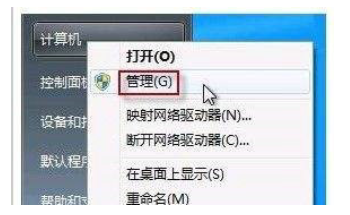
2. Ensuite, ouvrez "l'adaptateur réseau" à l'intérieur, recherchez votre propre caméra dans le périphérique d'image, faites un clic droit et sélectionnez "Propriétés".
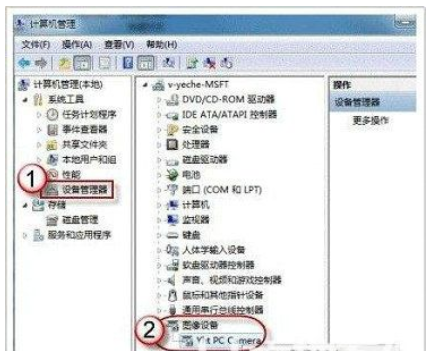
3. Cliquez ensuite sur « Détails du logiciel du pilote » dans la barre de menu « Logiciel du pilote » pour voir les détails de la caméra.
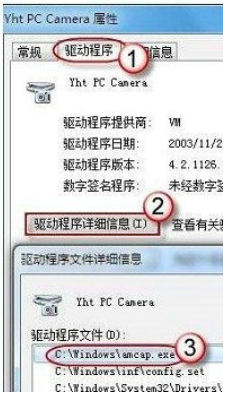
4. Suivez les informations détaillées pour trouver ce document, et vous pourrez ouvrir l'application.
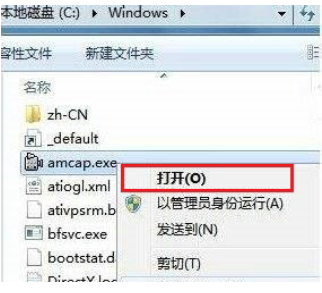
Ce qui précède est tout le contenu partagé sur où allumer la caméra Windows7 et comment allumer la caméra Windows7.
Ce qui précède est le contenu détaillé de. pour plus d'informations, suivez d'autres articles connexes sur le site Web de PHP en chinois!

Outils d'IA chauds

Undresser.AI Undress
Application basée sur l'IA pour créer des photos de nu réalistes

AI Clothes Remover
Outil d'IA en ligne pour supprimer les vêtements des photos.

Undress AI Tool
Images de déshabillage gratuites

Clothoff.io
Dissolvant de vêtements AI

Video Face Swap
Échangez les visages dans n'importe quelle vidéo sans effort grâce à notre outil d'échange de visage AI entièrement gratuit !

Article chaud

Outils chauds

Bloc-notes++7.3.1
Éditeur de code facile à utiliser et gratuit

SublimeText3 version chinoise
Version chinoise, très simple à utiliser

Envoyer Studio 13.0.1
Puissant environnement de développement intégré PHP

Dreamweaver CS6
Outils de développement Web visuel

SublimeText3 version Mac
Logiciel d'édition de code au niveau de Dieu (SublimeText3)




